UBEE -modem är ganska vanliga över hela världen eftersom de, som de säger, erbjuder obegränsat bredband lätt aktiverat, eller UBEE . Som är fallet med nästan all hårdvara, ju mer det används, desto fler problem rapporterar användare.
UBEE -modemet/routeren, även känd som en gateway, är en lysande hårdvara som ger internetåtkomst i vårt hem, och det ger god trådlös täckning över hela huset. Så, vad gör vi när vårt UBEE-modem Wi-Fi inte fungerar?

Skäl bakom Ubee-modemet Wi-Fi fungerar inte
När UBEE-modemet Wi-Fi inte fungerar finns det flera skäl till det. Vi måste förstå dessa skäl innan vi försöker fixa någonting. Det är därför vi listade de vanligaste orsakerna:
- IP-konflikt : Det kan finnas ett IP (Internet-protokoll) adresskonflikt inom ditt hemnätverk, och det kan vara anledningen till att ditt UBEE-modem Wi-Fi inte fungerar. Inga bekymmer, allt vi behöver göra är att återställa och förnya TCP/IP -stacken.
- Felaktig enhet : Din enhet kan ha en dålig trådlös adapter eller en föråldrad. Så vi kan behöva ändra enheten eller bara uppdatera drivrutinerna som gör att den fungerar korrekt. Detta är en mycket vanlig anledning till att vår trådlösa inte fungerar.
- ISP -serverunderhåll : Ibland gör vår ISP underhåll på vissa servrar, och det är därför vårt internet inte fungerar alls. Det kan tolkas som Wi-Fi inte fungerar, men det är en övergripande internetåtkomst.
- Wi-Fi-signal blockerad : Det kan finnas för mycket trafik i ditt trådlösa nätverk, eller det kan finnas något som blockerar signalen . Om ditt UBEE -modem är i hörnet av rumets hörn, bredvid ett akvarium, eller om du ofta använder en mikrovågsugn, kan signalen avbrytas.
Fixa ubee -modem wifi
Med ett mer allmänt tillvägagångssätt för att felsöka vårt UBEE-modem Wi-Fi kan vi prova alla allmänna metoder som en fabriksåterställning, driva hela nätverket, göra en enkel modemstart, eller så kan vi uppdatera firmware och prova att starta om några trådlösa inställningar.
Fabriksåterställning
För att göra en fabriksåterställning av vårt UBEE -modem måste vi hitta återställningsknappen på baksidan. Vi måste använda ett objekt som ett pappersklipp eller liknande för att trycka på knappen i minst 30 sekunder. Strömindikatorn blinkar, och när den blir fast görs återställningen.
Uppgradering av modem
När något inte fungerar bra och du har haft det under en längre tid kan det vara en bra idé att få något som fungerar bättre. Så uppgradering till ett bättre modem är en ganska logisk lösning och kanske den mest effektiva.
Rekommenderad läsning:
- Vilka modem är kompatibla med Windstream?
- Vilka modem är kompatibla med Midco?
- Vilka modem är kompatibla med Sparklight?
- Vilka modem är kompatibla med RCN?
Nätverksfelsökare
Att använda nätverksfelsökaren kan vara en bra idé om du tror att din enhet är skylden för att Wi-Fi inte fungerar . Högerklicka helt enkelt på Wi-Fi-ikonen i det högra nedre hörnet och klicka på felsökningsproblem . Gå igenom instruktionerna och problemet kan vara fixade.
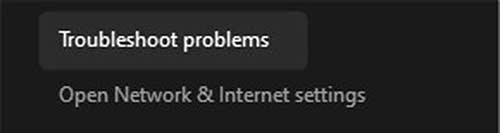
Omstart
En enkel men ändå effektiv lösning är en omstart av modemet. När vi stänger av modemet måste vi vänta minst en minut innan vi slå på det igen. Detta är en slags uppdatering för vårt modem, och det kan fungera bättre efteråt.
Gränssnittsfabriksåterställning
För att göra en fabriksåterställning via webbgränssnittet måste vi logga in på vår UBEE -modeminställningar. För att göra det måste vi skriva 192.168.0.1 i adressfältet för vår webbläsare.
Inloggningssidan visas och vi måste skriva in våra referenser. Standardanvändarnamnet och lösenordet är båda användare . Du kan kolla in en mer detaljerad inloggningsguide för hjälp. När du är på inloggningssidan, gå till kabelmodemet så ser du statusavsnittet.
Välj konfiguration , så finns det två alternativ, omstart och fabriksåterställning . Koppla av ja för båda och klicka på Apply . Sedan måste vi kontrollera etiketten för att se standard SSID (nätverksnamn) och lösenord.
Trådlösa inställningar
För att helt enkelt starta om våra trådlösa radioapparater måste vi ansluta vår enhet till vårt UBEE -modem med en Ethernet -kabel. När vi gör det måste vi följa inloggningsförfarandet som vi tidigare angett.
När vi loggar in på modemet måste vi klicka på Gateway . Då måste vi välja WLAN från den vänstra rutan. Det kommer att finnas två sektioner, det trådlösa 2,4G grundläggande avsnittet och det trådlösa 5G -grundsektionen .
Växla bara trådlösa för att inaktivera och klicka på Apply . Vänta tills sidan uppdateras och växlar sedan till aktiverad och klickar på Apply . Detta bör fixa Wi-Fi på vårt UBEE-modem, och allt ska fungera bra.
Sätt att optimera ditt UBEE -modem
När vi har räknat ut varför vårt UBEE-modem Wi-Fi inte fungerar och vi fixar det, kan vi optimera det för bättre prestanda genom att följa dessa steg:
- Tweak Wireless Protocol : När vi hade loggats in i modemets gränssnitt måste vi gå till Gateway > Wlan > Basic . När vi kommer dit måste vi välja N -protokollet för läget 2.4G BASIC 802.11 och klicka på Apply .
För 5G Basic 802.11 -läget kan vi välja AC och klicka på Apply . Detta kommer att förbättra anslutningshastigheten, men vissa enheter som använder olika protokoll kanske inte ansluter. Om du har nyare enheter anslutna till nätverket behöver du inte oroa dig för detta.
- Välj den goda kanalen : För 2,4 GHz kan vi välja kanaler 1, 6 och 11 . Dessa överlappar inte, och anslutningen bör vara bättre. Wireless 5GHz har inte det här problemet, och det är lättare att arbeta med dem.
En annan sak vi kan göra för att nätverket fungerar mycket bättre är att välja bandbredden från 5 GHz till 40 MHz , och vi måste tillämpa inställningarna. På detta sätt får vi mindre störningar på båda radioapparaterna.
- Välj den bästa platsen : det är ingen hemlighet att platsen för vår gateway bestämmer tydligheten och funktionaliteten i vårt trådlösa nätverk. Så vi måste välja en lämplig plats bort från hörnen. Det bör vara en centraliserad plats i vårt hem.
Slutsats
När vårt UBEE-modem Wi-Fi inte fungerar, måste vi identifiera orsaken, och då kan vi göra lite felsökning för att lösa problemet. När vi har fixat problemet finns det några saker vi kan göra för att förbättra vårt nätverk.
Men om du känner dig osäker på att ändra inställningarna på ditt modem, försök att kontakta ditt ISPS -supportteam för att få hjälp. Slutligen kan du alltid få ett bättre modem om du känner att den här inte riktigt fungerar för dig.
